Het converteren van Windows tekst naar Linux-indeling
Meester line ending conversies over platforms
Ongelijkheid in eindtekens tussen Windows en Linux systemen veroorzaken opmaakproblemen, Git waarschuwingen en scriptfouten. Deze uitgebreide gids behandelt detectie, conversie en voorkomingsstrategieën.
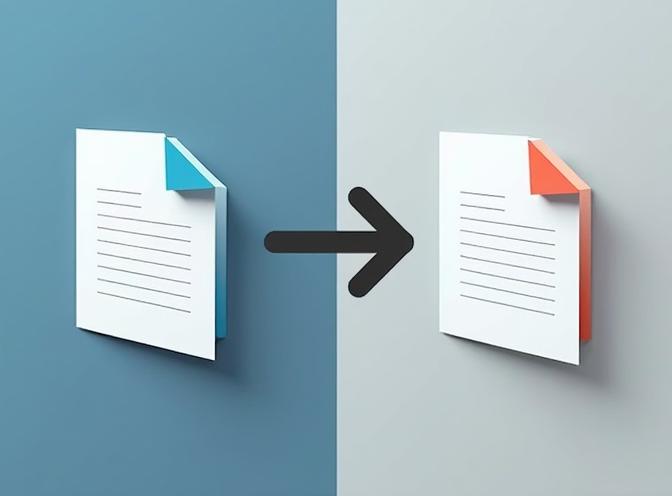 Deze mooie afbeelding is gegenereerd door AI model Flux 1 dev.
Deze mooie afbeelding is gegenereerd door AI model Flux 1 dev.
Begrijpen van verschillen in eindtekens
Besturingssystemen gebruiken verschillende conventies om het einde van een regel in tekstbestanden aan te duiden, wat problemen met compatibiliteit in cross-platformontwikkeling veroorzaakt:
- Windows: Retourkaart + Nieuwe regel (
\r\nof CRLF, hex0D 0A) - Linux/Unix: Nieuwe regel alleen (
\nof LF, hex0A) - Classic Mac OS: Retourkaart alleen (
\rof CR, hex0D)
Deze historische verschijning komt voort uit typemachine mechanica. Windows heeft de CRLF conventie geërfd van DOS, die compatibiliteit behield met teletype machines die zowel een retourkaart (terug naar het begin van de regel) als een nieuwelijn (papier verder laten schuiven) nodig hadden.
Algemene problemen veroorzaakt door onjuiste eindtekens
1. Fouten bij het uitvoeren van scripts
Bash-scripts met Windows-eindtekens falen met cryptische fouten:
bash: ./script.sh: /bin/bash^M: bad interpreter: No such file or directory
Het ^M-teken (retourkaart) wordt onderdeel van de shebang-regel, waardoor de interpreterzoekactie mislukt.
2. Git-waarschuwingen en diff-ruis
Bij het committen van Windows-bestanden naar Git op Linux, ziet u:
warning: CRLF will be replaced by LF in file.txt.
The file will have its original line endings in your working directory
Git-diffs kunnen hele bestanden tonen als gewijzigd wanneer alleen de eindtekens verschillen, wat de werkelijke codeveranderingen verbergt.
3. Visuele artefacten in editors
Linux-texteditors die geen automatische detectie van eindtekens uitvoeren tonen ^M-tekens aan het einde van regels, waardoor bestanden moeilijk te lezen en te bewerken zijn. Dit is vooral problematisch in Hugo-markdownbestanden waar het de frontmatter-parsen kan verstoren.
4. Problemen bij het verwerken van data
Scripts die tekstbestanden verwerken kunnen retourkaarten bevatten in uitgepakte data, wat vergelijkingsfouten en onverwachte gedragingen in data-pijplijnen veroorzaakt.
Detectie van Windows-eindtekens
Voordat u bestanden converteert, identificeer welke bestanden conversie nodig hebben om onnodige wijzigingen te voorkomen.
Methode 1: Gebruik van de file-opdracht
De meest betrouwbare detectiemethode:
file content/post/my-post/index.md
Uitvoervoorbeelden:
# Windows-eindtekens:
index.md: UTF-8 Unicode text, with CRLF line terminators
# Linux-eindtekens:
index.md: UTF-8 Unicode text
# Gemengde eindtekens (problematisch):
index.md: UTF-8 Unicode text, with CRLF, LF line terminators
Methode 2: Visuele inspectie met cat
Toon controletekens:
cat -A filename.txt
Windows-bestanden tonen ^M$ aan het einde van regels, terwijl Linux-bestanden alleen $ tonen.
Methode 3: Gebruik van grep
Zoek naar retourkaarten:
grep -r $'\r' content/post/2025/11/
Dit identificeert alle bestanden met CRLF in de opgegeven map.
Methode 4: Hexdump-analyse
Voor gedetailleerde byte-niveau-inspectie:
hexdump -C filename.txt | head -n 20
Zoek naar 0d 0a (CRLF) in plaats van 0a (LF) reeksen.
Conversie van Windows naar Linux-formaat
Meerdere tools bieden betrouwbare conversie met verschillende trade-offs in beschikbaarheid, functies en prestaties.
Oplossing 1: dos2unix (Aanbevolen)
De meest robuuste en functierijke oplossing, specifiek ontworpen voor conversie van eindtekens.
Installatie
# Ubuntu/Debian
sudo apt install dos2unix
# Red Hat/CentOS/Fedora
sudo yum install dos2unix
# macOS (Homebrew)
brew install dos2unix
# Arch Linux
sudo pacman -S dos2unix
Basisgebruik
# Converteer enkel bestand (wijzigt in-place)
dos2unix filename.txt
# Converteer met back-up (maakt .bak-bestand)
dos2unix -b filename.txt
# Converteer meerdere bestanden
dos2unix file1.txt file2.txt file3.txt
# Converteer met wildcards
dos2unix *.txt
dos2unix content/post/2025/11/*/index.md
Geavanceerde opties
# Dry run - voorbeeld zonder wijzigingen
dos2unix --dry-run filename.txt
# Bewaar wijzigingstijdstip
dos2unix -k filename.txt
# Converteer alleen als eindtekens verschillen
dos2unix -f filename.txt
# Recursieve conversie
find . -name "*.md" -exec dos2unix {} \;
# Converteer alle markdownbestanden in boomstructuur
find content/post -type f -name "*.md" -exec dos2unix {} \;
Batchverwerking van Hugo-berichten:
# Converteer alle index.md-bestanden in 2025-berichten
dos2unix content/post/2025/**/index.md
# Converteer alle markdownbestanden behalve specifieke mappen
find content/post -name "*.md" ! -path "*/drafts/*" -exec dos2unix {} \;
Oplossing 2: sed-opdracht
Beschikbaar op alle Unix-systeem zonder extra installatie, hoewel minder efficiënt voor grote batches.
# Converteer enkel bestand
sed -i 's/\r$//' filename.txt
# Converteer meerdere bestanden met lus
for file in content/post/2025/11/*/index.md; do
sed -i 's/\r$//' "$file"
done
# Converteer met back-up
sed -i.bak 's/\r$//' filename.txt
# Recursief met find
find . -name "*.txt" -exec sed -i 's/\r$//' {} \;
Belangrijke aandachtspunten
sed -iwijzigt bestanden in-place- Op macOS, gebruik
sed -i '' 's/\r$//' filename.txt - Maakt tijdelijke bestanden tijdens verwerking
- Langzamer dan dos2unix voor grote bestandsets
Oplossing 3: tr-opdracht
Pijplijngebaseerde aanpak nuttig in dataprocessing workflows:
# Basisconversie (vereist uitvoeromleiding)
tr -d '\r' < input.txt > output.txt
# Verwerken en converteren in pijplijn
cat input.txt | tr -d '\r' | process_data.sh
# Kan geen bestanden in-place wijzigen - gebruik tijdelijk bestand
tr -d '\r' < input.txt > temp.txt && mv temp.txt input.txt
Voordelen
- Beschikbaar op alle Unix-systeem
- Uitstekend voor streaming data
- Integreert goed in pijplijnen
Nadelen
- Kan geen bestanden in-place wijzigen
- Vereist manuele back-upbehandeling
- Minder handig voor batchbewerkingen
Oplossing 4: Gebruik van awk
Alternatief voor complexe tekstverwerking:
awk '{sub(/\r$/,"")}1' input.txt > output.txt
# Of expliciet:
awk 'BEGIN{RS="\r\n"} {print}' input.txt > output.txt
Vergelijkings tabel
| Tool | In-place | Batch | Backup | Snelheid | Beschikbaarheid |
|---|---|---|---|---|---|
| dos2unix | ✓ | ✓ | ✓ | Snel | Vereist installatie |
| sed | ✓ | ✓ | ✓ | Gemiddeld | Ingebouwd |
| tr | ✗ | ✗ | ✗ | Snel | Ingebouwd |
| awk | ✗ | ✗ | ✗ | Gemiddeld | Ingebouwd |
Voorkomingsstrategieën
Voorkomen van Windows-eindtekens is efficiënter dan herhaalde conversie van bestanden.
Git-configuratie
Stel Git in om automatisch line endings te normaliseren over platforms.
Optie 1: Repositoryniveau (.gitattributes)
Maak .gitattributes aan in de wortel van de repository:
# Auto detect text files en normaliseer naar LF
* text=auto
# Explicit declare text files
*.md text
*.txt text
*.sh text eol=lf
*.py text eol=lf
*.go text eol=lf
*.js text eol=lf
*.json text eol=lf
# Binary files
*.jpg binary
*.png binary
*.pdf binary
Dit zorgt voor consistente eindtekens ongeacht het platform en voorkomt onnodige conversies.
Optie 2: Globale gebruikersconfiguratie
Stel Git gedrag in voor alle repositories:
# Linux/macOS: Converteer CRLF naar LF bij commit, laat LF ongewijzigd
git config --global core.autocrlf input
# Windows: Converteer LF naar CRLF bij checkout, CRLF naar LF bij commit
git config --global core.autocrlf true
# Uitschakelen van automatische conversie (rely op .gitattributes alleen)
git config --global core.autocrlf false
Aanbevolen instelling
- Linux/macOS-ontwikkelaars:
core.autocrlf input - Windows-ontwikkelaars:
core.autocrlf true - Alle projecten: Gebruik
.gitattributesvoor expliciete controle
Normalisatie van bestaande repository
Als uw repository al gemengde eindtekens bevat:
# Verwijder alle bestanden van Git index
git rm --cached -r .
# Herstel bestanden met genormaliseerde eindtekens
git reset --hard
# Commit de genormaliseerde bestanden
git add .
git commit -m "Normalize line endings"
Editorconfiguratie
Stel teksteditors in om standaard Unix-eindtekens te gebruiken.
Visual Studio Code (settings.json)
{
"files.eol": "\n",
"files.encoding": "utf8",
"files.insertFinalNewline": true,
"files.trimTrailingWhitespace": true
}
Stel per taal in als nodig:
{
"[markdown]": {
"files.eol": "\n"
}
}
Vim/Neovim (.vimrc)
set fileformat=unix
set fileformats=unix,dos
Emacs (.emacs of init.el)
(setq-default buffer-file-coding-system 'utf-8-unix)
Sublime Text (Preferences.sublime-settings)
{
"default_line_ending": "unix"
}
JetBrains IDEs (Instellingen → Editor → Code Style)
- Regellijnseparator: Unix en macOS (\n)
EditorConfig
Maak .editorconfig aan in projectwortel voor cross-editor compatibiliteit:
root = true
[*]
end_of_line = lf
charset = utf-8
insert_final_newline = true
trim_trailing_whitespace = true
[*.md]
trim_trailing_whitespace = false
[*.{sh,bash}]
end_of_line = lf
[*.bat]
end_of_line = crlf
De meeste moderne editors respecteren automatisch EditorConfig-instellingen, waardoor consistentie wordt gegarandeerd tussen teamleden die verschillende editors gebruiken.
Automatisering en scripten
Integreer eindtekenscontrole in ontwikkelingsworkflows om problemen vroeg op te sporen.
Pre-commit Git Hook
Maak .git/hooks/pre-commit aan:
#!/bin/bash
# Controleer bestanden met CRLF-eindtekens
FILES=$(git diff --cached --name-only --diff-filter=ACM)
CRLF_FILES=""
for FILE in $FILES; do
if file "$FILE" | grep -q "CRLF"; then
CRLF_FILES="$CRLF_FILES\n $FILE"
fi
done
if [ -n "$CRLF_FILES" ]; then
echo "Fout: De volgende bestanden hebben Windows-eindtekens (CRLF):"
echo -e "$CRLF_FILES"
echo ""
echo "Converteer ze met: dos2unix <bestand>"
echo "Of stel je editor in om Unix-eindtekens (LF) te gebruiken"
exit 1
fi
exit 0
Maak uitvoerbaar:
chmod +x .git/hooks/pre-commit
Continue integratiecontrole
Voeg toe aan CI-pijplijn (voorbeeld GitHub Actions):
name: Check Line Endings
on: [push, pull_request]
jobs:
check-line-endings:
runs-on: ubuntu-latest
steps:
- uses: actions/checkout@v3
- name: Check for CRLF line endings
run: |
if git ls-files | xargs file | grep CRLF; then
echo "Error: Files with CRLF line endings detected"
exit 1
fi
Bulk-conversiescript
Maak convert-line-endings.sh aan voor projectonderhoud:
#!/bin/bash
# Converteer alle tekstbestanden in project naar Unix-eindtekens
set -e
EXTENSIONS=("md" "txt" "sh" "py" "go" "js" "json" "yml" "yaml" "toml")
echo "Converteer eindtekens naar Unix-formaat..."
for ext in "${EXTENSIONS[@]}"; do
echo "Verwerken *.$ext bestanden..."
find . -name "*.$ext" ! -path "*/node_modules/*" ! -path "*/.git/*" \
-exec dos2unix {} \; 2>/dev/null || true
done
echo "Conversie voltooid!"
Probleemoplossing voor veelvoorkomende problemen
Probleem 1: Script faalt nog steeds na conversie
Symptoom: Bash-script geconverteerd met dos2unix toont nog steeds interpreterfouten.
Oplossing: Controleer bestandscodering en byte order mark (BOM):
# Controleer codering
file -i script.sh
# Verwijder BOM als aanwezig
sed -i '1s/^\xEF\xBB\xBF//' script.sh
# Controleer shebang-regel
head -n 1 script.sh | od -c
Probleem 2: Gemengde eindtekens in enkel bestand
Symptoom: Bestand toont zowel CRLF als LF-eindtekens.
Oplossing: Normaliseer met dos2unix force mode:
dos2unix -f filename.txt
Of gebruik een agressievere sed:
# Eerst alle CR verwijderen, dan normaliseren
sed -i 's/\r//g' filename.txt
Probleem 3: Git toont bestand als gewijzigd
Symptoom: Na conversie van eindtekens toont Git bestand als gewijzigd zonder zichtbare wijzigingen.
Oplossing: Vernieuw Git-index:
git add -u
git status
# Als het nog steeds toont, controleer Git-config
git config core.autocrlf
# Tijdelijk uitschakelen van autocrlf
git config core.autocrlf false
git add -u
Probleem 4: Hugo bouw faalt na conversie
Symptoom: Hugo kan frontmatter niet parsen na conversie van eindtekens.
Oplossing: Controleer Unicode BOM en frontmatter-syntaxis:
# Verwijder BOM van markdownbestanden
find content -name "*.md" -exec sed -i '1s/^\xEF\xBB\xBF//' {} \;
# Controleer YAML frontmatter
hugo --debug
Probleem 5: dos2unix is niet beschikbaar
Symptoom: Systeem heeft geen dos2unix en u kunt geen pakketten installeren.
Oplossing: Gebruik portable shellfunctie:
dos2unix_portable() {
sed -i.bak 's/\r$//' "$1" && rm "${1}.bak"
}
dos2unix_portable filename.txt
Speciale gevallen voor Hugo-sites
Hugo-staticsites hebben specifieke overwegingen voor eindtekens, vooral in inhoudsbestanden en configuratie.
Converteer Hugo-inhoud
# Converteer alle markdown-inhoudsbestanden
find content -name "*.md" -exec dos2unix {} \;
# Converteer configuratiebestanden
dos2unix config.toml config.yaml
# Converteer i18n-vertaalbestanden
find i18n -name "*.yaml" -exec dos2unix {} \;
# Converteer layouttemplates
find layouts -name "*.html" -exec dos2unix {} \;
Het behandelen van frontmatter
YAML-frontmatter is vooral gevoelig voor eindtekensproblemen. Zorg voor consistentie:
# Controleer bestanden met frontmatter
for file in content/post/**/index.md; do
if head -n 1 "$file" | grep -q "^---$"; then
file "$file"
fi
done | grep CRLF
Hugo bouwscripts
Zorg dat bouw- en implementatiecripts Unix-eindtekens gebruiken:
dos2unix deploy.sh build.sh
chmod +x deploy.sh build.sh
Prestatiesoverwegingen
Voor grote projecten met duizenden bestanden, is conversieprestatie belangrijk.
Benchmarkvergelijking
Converteer 1000 markdownbestanden:
# dos2unix: ~2 seconden
time find . -name "*.md" -exec dos2unix {} \;
# sed: ~8 seconden
time find . -name "*.md" -exec sed -i 's/\r$//' {} \;
# Parallel dos2unix: ~0.5 seconden
time find . -name "*.md" -print0 | xargs -0 -P 4 dos2unix
Parallel verwerking
Gebruik GNU Parallel of xargs voor snellere batchconversie:
# Gebruik xargs met parallel uitvoering
find . -name "*.md" -print0 | xargs -0 -P 8 dos2unix
# Gebruik GNU Parallel
find . -name "*.md" | parallel -j 8 dos2unix {}
Best practices voor cross-platformontwikkeling
Stel teamconventies in om line endingproblemen vanaf het begin te voorkomen.
1. Repositorysetupchecklist
- Voeg
.gitattributestoe met tekstbestandverklaringen - Stel
core.autocrlfin teamdocumentatie - Voeg
.editorconfigtoe in repository - Voeg pre-commit hooks toe voor validatie
- Document line endingbeleid in README
2. Teamonboarding
Nieuwe teamleden moeten configureren:
# Clone repository
git clone <repository>
cd <repository>
# Configureer Git
git config core.autocrlf input # Linux/macOS
git config core.autocrlf true # Windows
# Controleer setup
git config --list | grep autocrlf
cat .gitattributes
3. Code reviewrichtlijnen
- Weiger PRs met alleen line endingveranderingen
- Gebruik
git diff --ignore-cr-at-eolvoor reviews - Schakel line endingcontrole in CI/CD in
4. Documentatie
Voeg toe in project README:
## Line endingconventie
Dit project gebruikt Unix-eindtekens (LF) voor alle tekstbestanden.
**Setup:**
- Linux/macOS: git config core.autocrlf input
- Windows: git config core.autocrlf true
**Bestanden converteren:**
dos2unix filename.txt
Zie .gitattributes voor bestandspecifieke configuraties.
Gerelateerde Hugo en Linux-onderwerpen
Werken met tekstbestanden over platforms vereist begrip van verschillende gerelateerde tools en workflows. Hier zijn bronnen voor diepgaandere inzichten in aanvullende onderwerpen:
- Bash Cheat Sheet
- Markdown Cheat Sheet
- Hoe Ubuntu 24.04 installeren & nuttige tools
- Gebruik van Markdown Code Blocks
Externe bronnen
Deze autoritaire bronnen hebben technische details en beste praktijken voor dit artikel geleverd:

